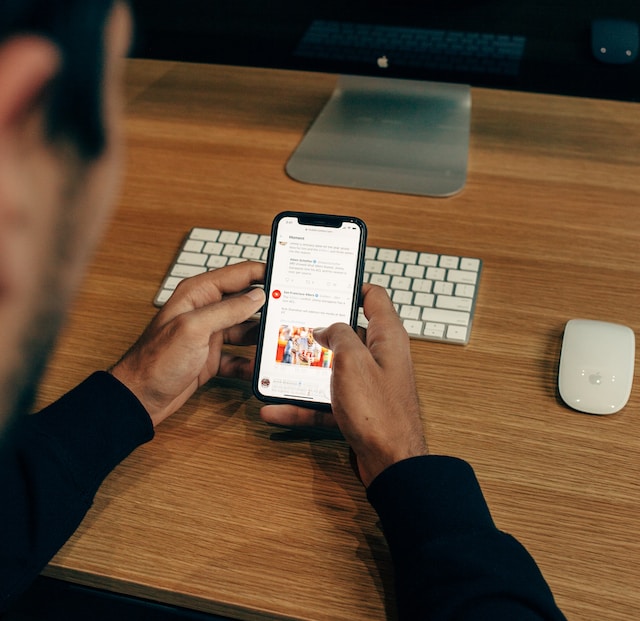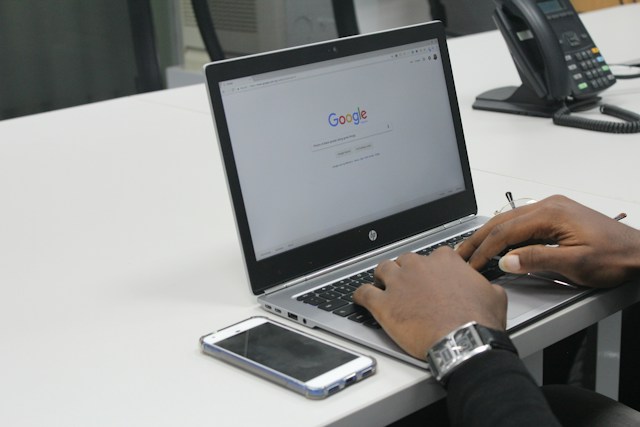Um eine erfolgreiche Kampagne in den sozialen Medien durchzuführen, müssen Sie regelmäßig Beiträge veröffentlichen. Manchmal kann es jedoch sein, dass Sie mehrere Kampagnen auf verschiedenen Plattformen durchführen, um eine größere Reichweite zu erzielen. In solchen Fällen ist es hilfreich, die automatische Twitter-Posting-Funktion plattformübergreifend zu nutzen. Mit dieser Funktion können Sie Inhalte von einer Plattform auf eine andere übertragen, ohne sie neu zu schreiben.
Die Werbung für Ihr Unternehmen auf mehreren Social-Media-Plattformen ist ein effektiver Weg, um Ihre Reichweite zu erhöhen. Die Verwaltung von Inhalten auf diesen Konten erfordert jedoch Zeit und Aufmerksamkeit. Dennoch können Sie die Twitter-Funktionen zur Planung und zum Cross-Posting nutzen, um einen kontinuierlichen Zustrom von Inhalten zu gewährleisten. Dieser Artikel zeigt Ihnen, wie.
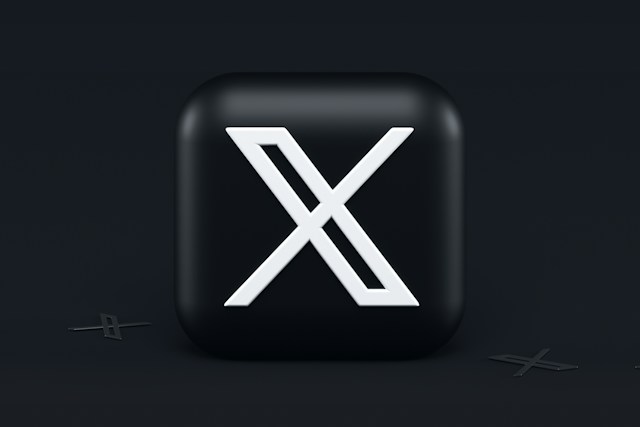
Automatisch auf Twitter posten: 2 einfache Methoden zur Verwendung in der App
Viele Faktoren tragen zum Erfolg Ihrer Social-Media-Kampagne bei, insbesondere bei Twitter now, X. An erster Stelle stehen jedoch der Zeitpunkt und die Häufigkeit Ihrer Beiträge. Sie müssen Ihre Beiträge zwar häufig teilen, aber auch den richtigen Zeitpunkt für eine bessere Beteiligung wählen.
Sie können Twitter-Posts durch Planung automatisieren, um häufige und rechtzeitige Posts in Ihrem Konto zu gewährleisten. Mit dieser Funktion können Sie Beiträge im Voraus vorbereiten und sie nur zum richtigen Zeitpunkt veröffentlichen. So können Sie ein Twitter-Geschäftskonto mit passiver Aufmerksamkeit und hervorragenden Ergebnissen erfolgreich verwalten.
Es gibt zwei Hauptmethoden, um ohne Drittanbieteranwendungen automatisch auf Twitter zu posten. Beide Methoden erfordern die Planung von Tweets. Sie können einzelne Beiträge über Ihr Konto oder den X-Anzeigenmanager planen. In diesem Abschnitt finden Sie Einzelheiten zu jeder Methode.
1. Planen Sie Beiträge für die automatische Veröffentlichung in Ihrem Konto
Die soziale Plattform legt Wert darauf, dass die Inhalte zum richtigen Zeitpunkt veröffentlicht werden. Aus diesem Grund können Autoren regelmäßige Beiträge für bestimmte Zeiten planen. Nachdem Sie also einen Beitrag am Tag X verfasst haben, können Sie ihn zu einem anderen Zeitpunkt veröffentlichen, nicht sofort. Dies ist eine einfache Möglichkeit, Beiträge in Ihrem Konto zu automatisieren.
Die folgenden sechs Schritte beschreiben, wie Sie eine automatische Veröffentlichung in Ihrem X-Konto planen:
- Tippen Sie auf das Symbol für die Erstellung eines neuen Tweets in der unteren rechten Ecke Ihrer X-Timeline.
- Wählen Sie "Posten". Eine neue Tweet-Seite wird geöffnet.
- Verfassen Sie Ihren Tweet und fügen Sie den gewünschten Medieninhalt hinzu.
- Klicken Sie nach dem Verfassen Ihres Tweets auf das Kalendersymbol unter dem Tweetfeld.
- Planen Sie Ihren Beitrag, indem Sie eine Uhrzeit und ein Datum festlegen.
- Wählen Sie schließlich "Bestätigen", um den Beitrag zu planen.
Ihr geplanter Beitrag wird automatisch an diesem Datum und zu dieser Uhrzeit live geschaltet, auch wenn Sie offline sind. Mit dieser Funktion können Sie mehrere Tweets für die automatische Veröffentlichung zu Ihrer bevorzugten Zeit planen. Beachten Sie, dass dies nur auf der Website der Plattform funktioniert.
2. Automatische Posts über den X Ads Manager planen
Unternehmen auf Twitter profitieren von der Funktion X-Anzeigen. Sie hilft ihnen, ihre Beiträge einem breiteren, organischeren Publikum zu präsentieren und so das Engagement zu erhöhen. Wenn Sie eine Werbekampagne auf Twitter betreiben, wissen Sie, wie wichtig das Erstellen und Teilen von Inhalten ist. Sie können jedoch die Weitergabe von Inhalten mit automatischen Posts optimieren.
Der X-Anzeigenmanager ist auch ein Planungswerkzeug für die automatische Veröffentlichung von Tweets zu der von Ihnen gewünschten Zeit. Interessanterweise können Sie diese Beiträge bearbeiten oder löschen, bevor sie live gehen. In den folgenden acht Schritten erfahren Sie, wie Sie automatische Posts im X-Ads-Manager planen können:
- Öffnen Sie ads.x.com auf einer neuen Registerkarte in Ihrem Desktop-Browser.
- Navigieren Sie zu "Kreative" und öffnen Sie die Registerkarte "Beiträge".
- Wählen Sie "Neuer Beitrag" in der oberen rechten Ecke der Seite.
- Es wird eine neue Tweet-Seite geöffnet, auf der Sie Ihren Tweet verfassen können.
- Wählen Sie die Art des Tweets aus und wählen Sie zwischen "Nur beworbene" und organische Beiträge.
- Tippen Sie dann auf den Abwärtspfeil, der neben der Schaltfläche "Posten" erscheint.
- Wählen Sie "Zeitplan" aus dem Untermenü.
- Wählen Sie schließlich das gewünschte Datum und die Uhrzeit und bestätigen Sie Ihre Wahl.
Mit dem X-Anzeigenmanager können Sie auch geplante Tweets ändern, bevor sie veröffentlicht werden. So können Sie einen geplanten Tweet bearbeiten oder sogar löschen, bevor er in Ihrer Timeline erscheint. Daher sind viele Nutzer der Meinung, dass der Anzeigenmanager besser ist als ein automatisches Twitter-Poster, das nicht die Twitter-API verwendet. Er ist eine gute Alternative zur Twitter-Automatisierung.
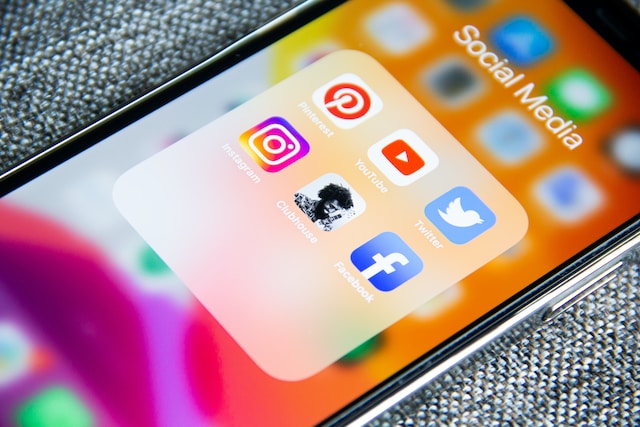
Wie man Auto-Cross-Posts zwischen Social Media-Plattformen teilt
Eine größere Online-Reichweite ist eine wichtige Voraussetzung für den Erfolg in den sozialen Medien. Aber warum sollten Sie sich auf eine einzige soziale Plattform beschränken, wenn Sie mehrere nutzen können? Viele Unternehmen stellen fest, dass sie ihre Online-Kampagnen über mehrere Plattformen laufen lassen, um ihre Reichweite zu maximieren.
Mit der Verwaltung mehrerer Konten in den sozialen Medien geht jedoch auch die Last einher, diese zu verwalten, insbesondere für die gemeinsame Nutzung von Inhalten. Sie können zwar dieselben Inhalte auf verschiedenen Plattformen teilen, aber es kann mühsam sein, sie auf jeder Plattform zusammenzustellen.
Interessanterweise können Sie mit den richtigen Einstellungen automatisch Cross-Posting-Inhalte für soziale Medien erstellen. Das heißt, Sie können einen Beitrag auf einer Plattform verfassen und ihn hier und auf einer anderen verbundenen Plattform teilen. Sie können dies über Twitter, Facebook und Instagram tun. Lassen Sie uns überlegen, wie das geht.
Automatisch von Facebook zu Twitter posten
Wie Twitter ist auch Facebook eine weitere wirksame Social-Media-Plattform zur Förderung von Unternehmen und Marken. Die Plattform ermöglicht es Ihnen, ein großes, aktives Publikum zu erreichen, das bereit ist, sich mit Ihren Beiträgen auseinanderzusetzen. Die Verwaltung von Twitter- und Facebook-Inhalten ist jedoch schwierig, ja sogar deprimierend, wenn auf beiden Plattformen ähnliche Inhalte gepostet werden.
Zum Glück können Sie Ihre Einstellungen so ändern, dass Ihre Facebook-Posts automatisch auf Twitter geteilt werden. Da es sich jedoch um unterschiedliche Plattformen handelt, die verschiedenen Unternehmen gehören, fragen Sie sich vielleicht, wie Sie automatisch von Facebook auf Twitter posten können.
Das ist für jeden Facebook- und Twitter-Nutzer einfach, auch für Anfänger. Dazu müssen Sie lediglich Ihre Facebook- und X-Konten miteinander verknüpfen und die Einstellung für die automatische Veröffentlichung starten. In diesem Abschnitt erfahren Sie, wie Sie von Facebook aus automatisch auf Twitter posten können. Er beschreibt die Schritte von der Verknüpfung der beiden Konten bis zum automatischen Posting.
Im Folgenden finden Sie die fünf Schritte zum automatischen Posten von Facebook auf X:
- Gehe zu den Privatsphäre-Einstellungen deines Beitrags auf Facebook und stelle ihn auf "Öffentlich".
- Besuchen Sie auf Facebook die "Allgemeinen Kontoeinstellungen", um Facebook unter den "Apps"-Einstellungen zu erlauben, sich mit anderen Apps zu verbinden.
- Öffnen Sie http://www.facebook.com/twitter, um Ihre Konten zu verknüpfen. Tippen Sie auf "Mein Profil mit Twitter verknüpfen" in der grünen Markierung.
- Autorisiere Facebook auf deinem X-Konto, indem du auf "App autorisieren" tippst.
- Es wird eine Liste der Facebook-Posts angezeigt, die Sie automatisch auf X veröffentlichen können. Wählen Sie Ihre bevorzugten Beiträge aus und klicken Sie auf "Änderungen speichern", um sie zu veröffentlichen.
Danach veröffentlicht Twitter automatisch alle Ihre nachfolgenden Facebook-Posts, bis Sie die automatische Posting-Funktion deaktivieren. Sie können diese Funktion über die oben verlinkte Seite deaktivieren. Alternativ können Sie die Funktion auch deaktivieren, indem Sie in den Twitter-Einstellungen die Berechtigung von Facebook für Ihr X-Konto aufheben.
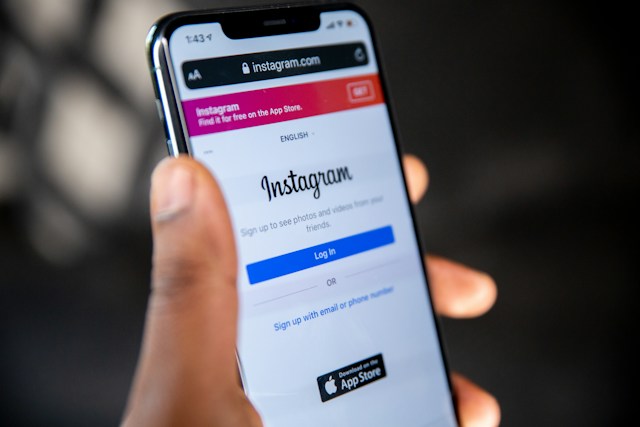
Automatisch von Instagram zu Twitter posten
Obwohl Instagram relativ neu ist, ist es für Unternehmen eine effektive Plattform, um ein breites Publikum in den sozialen Medien zu erreichen. Die auf dieser Plattform geteilten Medieninhalte sprechen die Nutzer an und sorgen für mehr Engagement.
Außerdem bietet die Plattform mehr Funktionen für die Verbreitung von Medieninhalten. Manchmal ist man von seinen IG-Inhalten so beeindruckt, dass man sie mit mehr Menschen teilen möchte.
Glücklicherweise können Sie automatisch von Instagram auf Twitter posten. Wenn Sie jedoch einen IG-Post auf Twitter teilen, wird er als Link zu IG angezeigt. Das Bild oder Video wird nicht auf X angezeigt; es gibt nur einen Link zum ursprünglichen Beitrag auf Instagram.
Sie können das IFTTT-Programm zum Teilen von IG-Inhalten auf X verwenden, um diese Einschränkung nativ zu lösen. Darüber hinaus automatisiert das Programm auch das Cross-Posting auf beiden Plattformen. So veröffentlicht die Software automatisch alle Ihre IG-Posts auf X. Sie können diese automatische Cross-Posting-Funktion mit diesen vier Schritten unten starten:
- Öffnen Sie die offizielle Website von IFTTT und erstellen Sie Ihr Konto.
- Aktivieren Sie das Rezept zum Teilen von Instagram-Posts auf Twitter. Das System verlangt von Ihnen, dass Sie Ihr Instagram- und X-Konto aktivieren.
- Nach der Aktivierung verknüpft das System beide Konten.
- Danach werden alle Ihre IG-Posts automatisch auf Twitter geteilt.
Obwohl dieser Dienst effizient ist, geht es nicht immer schnell. Manchmal erscheinen Ihre IG-Posts nicht sofort auf Twitter, sondern erst nach einer Weile. Außerdem können Sie die automatische Posting-Funktion über die mobile Anwendung IFTTT ändern.
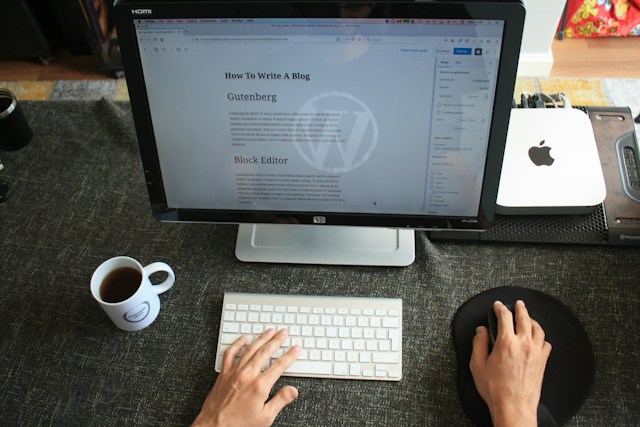
Automatisch aus WordPress auf Twitter posten
Zusätzlich zu einer Präsenz in den sozialen Medien verstärken viele Unternehmen ihre Online-Präsenz durch eine Website. Manchmal betten diese Unternehmen Twitter in ihre Website ein, um Website-Besucher auf ihre X-Seite zu locken. Das ist ein guter Weg, um mehr Engagement für X-Posts zu erreichen.
Viele suchen jedoch immer noch nach Methoden zur Verbesserung ihrer Content-Sharing-Strategie. Eine gute Option ist das Cross-Posting von Website-Inhalten auf Ihrem X-Handle. Auf diese Weise erstellen Sie einen einzigen Beitrag, der automatisch dupliziert und auf Twitter geteilt wird, sobald er auf Ihrer Website veröffentlicht wird.
Wenn Sie sich fragen, ob es möglich ist, von WordPress aus automatisch auf Twitter zu posten, dann ist es möglich. Sie müssen nur ein Plugin installieren, um diese Funktion nutzen zu können. In diesen vier Schritten wird beschrieben, wie Sie das automatische Posten von WordPress auf X einrichten:
- Installieren Sie zunächst das XPoster-Plugin in WordPress.
- Verbinden Sie die XPoster-App mit Ihrem Twitter-Konto.
- Richten Sie das Plugin ein und wählen Sie eine Vorlage für Ihre Auto-Posts
- Speichern Sie die Änderungen, um die WordPress-Autopost-Funktion zu starten.
Danach wird WordPress die auf Ihrer Website veröffentlichten Inhalte automatisch in Ihre Twitter-Timeline posten.
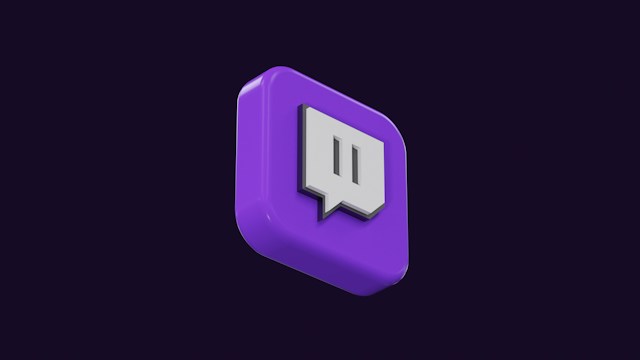
Twitch Auto-Post auf Twitter: Freigeben von Videoclips in Ihrer X-Timeline
Spiele auf Twitch sind aufregend, aber die Aufregung wird mit mehr Zuschauern noch größer. Allerdings bietet Twitch nur ein begrenztes Publikum. Aber Sie können Ihr Twitch-Publikum durch Werbung auf Social-Media-Plattformen, insbesondere Twitter, erweitern. Doch wo bleibt die Zeit, auf Twitter zu posten und zu werben, wenn Sie gerade mit Spielen beschäftigt sind?
Abhilfe schaffen Sie mit dem automatischen Twitch-Posting auf Twitter. Dieser Dienst gibt Ihren Streaming-Link automatisch an X weiter. Einmal eingerichtet, stellen beide Apps eine Verbindung her, und Twitter postet Ihren Streaming-Link automatisch, wenn Sie auf Twitch streamen.
Hier sind die vier Schritte, um Twitch mit Twitter zu verbinden und automatisch zu posten:
- Erstellen Sie auf der offiziellen Website von IFTTT ein Konto.
- Verknüpfen Sie Ihr Twitch-Konto mit X auf der Plattform.
- Wählen Sie den Auslöser für das automatische Posten aus: "Wenn ich live auf Twitch gehe, dann poste ich einen Tweet in meinem Twitter-Feed".
- Füllen Sie das Aktionsfeld aus und überprüfen Sie die Tweet-Vorlage, bevor Sie die Einrichtung bestätigen.
Nach der Bestätigung wird Twitter Ihren Link sofort nach Ihrer Live-Schaltung auf Twitch veröffentlichen.
Die Nutzung automatischer Cross-Posting-Dienste ist spannend, führt aber dazu, dass viele Beiträge in Ihrer Timeline erscheinen. Ehe Sie sich versehen, haben Sie zu viele Beiträge, die ihren Zweck vollständig erfüllt haben. Um also frische und ansprechende Twitter-Profile für automatische Twitter-Posts zu erhalten, müssen Sie Ihr Konto regelmäßig pflegen.
Mit TweetEraser können Sie Ihre Twitter-Timeline automatisch bereinigen, um sie für neue Beiträge frisch zu halten. Mit dieser webbasierten App zur Twitter-Verwaltung können Sie Tweets in großen Mengen mit einem einzigen Klick löschen.
Mit TweetEraser können Sie auch die Löschung von Tweets für Auto-Posts mit kurzlebigen Zwecken planen. Die App wirbt nicht für Werbung und stellt keine Sicherheitsbedrohung für Ihr Konto dar. Sie ist erschwinglich und einfach zu benutzen. Beginnen Sie also noch heute mit dem Filtern und Bereinigen Ihrer Twitter-Timeline!